Как да модерирате Discord сървър за бизнеса: Social Media Examiner
Раздор / / March 23, 2022
Имате ли Discord сървър за вашата компания или продукт? Искате ли да поддържате общността позитивна и ангажирана?
В тази статия ще откриете как и защо да използвате вградени настройки за модериране, инструменти и ботове, за да управлявате ефективно вашата общност в Discord.

Защо Discord сървърът на вашия бизнес се нуждае от модериране
Discord е една от най-бързо развиващите се нови социални мрежи. Това е екосистема от форуми за чат, изградена около всеки интерес, за който се сетите – от игри до мода, образование, бизнес и частни групи за приятелство. Има огромен потенциал за бизнеса да изгражда общности и да се свързва със своите целеви пазари.
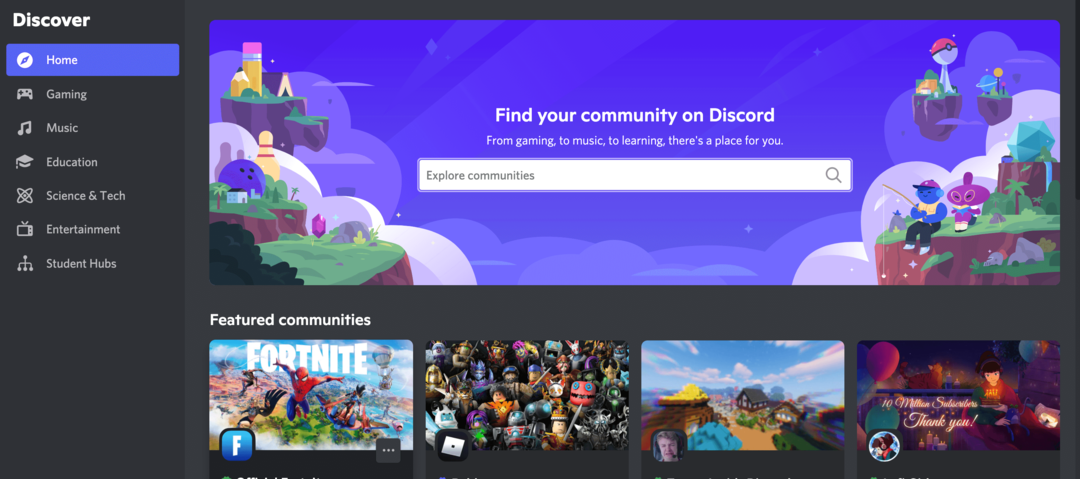
Discord има отворена, демократична структура. И както много неща в интернет, това е едновременно благословия и проклятие. Всеки може да участва. Но също… всеки може да участва. Това означава, че при цялата положителна дискусия и открит обмен на информация има съпътстващ риск от тролиране, съдържание, „небезопасно за работа“ (NSFW) и спам.
Така че, ако искате да управлявате общност в Discord, трябва да поемете отговорност за модерирането й. За щастие има много инструменти на ваше разположение, включително режим на програмист, правила на сървъра, настройки за модериране и автоматизирани ботове.
#1: Включете режима за разработчици на Discord
Първата ви стъпка като модератор на Discord е да включите режима на програмист. В долната част на екрана щракнете върху иконата на зъбно колело вдясно от вашето потребителско име, за да получите достъп до вашите потребителски настройки.
Превъртете надолу до Разширени в лявата навигация и след това включете режима на програмист.
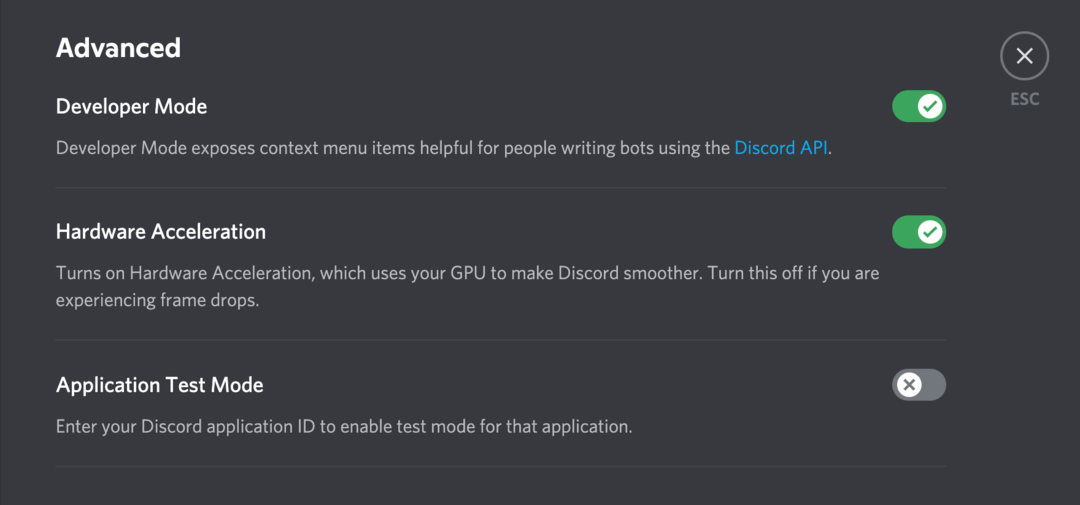
Режимът за разработчици е предназначен главно за хора, които искат да създават ботове за платформата. Но също така е полезно за модераторите, защото ви дава достъп до повече информация.
Можете да разберете идентификатора на отделен потребител, канал, сървър или съобщение. Ще ви трябват тези подробности, ако някога трябва да подадете сигнал за лошо съдържание. Ето как да получите достъп до тази информация в режим на програмист:
- Потребителски идентификатор: В режим на програмист щракнете с десния бутон върху името на отделен потребител и изберете Копиране на ID от контекстното меню.
- ID на канал: Щракнете с десния бутон върху съобщение в канала. Задръжте Shift и щракнете върху Копиране на ID. Ще получите както канала, така и идентификатора на съобщението.
- ID на сървъра: Щракнете с десния бутон върху името на сървъра и щракнете върху Copy ID.
- ID на съобщението: Щракнете с десния бутон върху съобщението и изберете Copy ID от менюто.
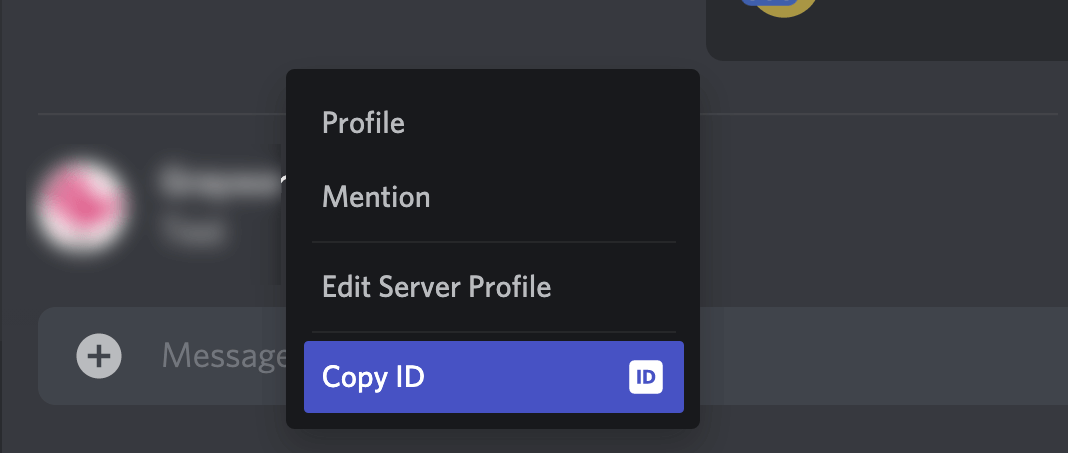
За останалата част от това ръководство ще приема, че имате администраторски разрешения за вашия сървър, използвате режим на програмист и вашият сървър е настроен като общност. (За повече информация относно настройката на общностен сървър, вижте това ръководство за започване на работа в Discord.)
#2: Задайте правила за членство и поведение за вашия Discord сървър
Неизбежно ще трябва да отделите известно време за умереност. Но в идеалния случай искате да бъдете възможно най-отдалечени.
Как постигате това? Чрез определяне на разумни правила и стандарти от самото начало. Има два начина да уведомите потребителите на Discord какво очаквате от тях:
- Скрининг за членство, където потребителите трябва да отговорят на въпроси или да се съгласят с правилата, преди да се присъединят към вашия сървър.
- Канал #rules във вашия сървър, което напомня на членовете за правилата с течение на времето.
За да настроите скрининг за членство, щракнете върху стрелката надолу до името на вашия сървър в горната част на екрана и изберете Настройки на сървъра.
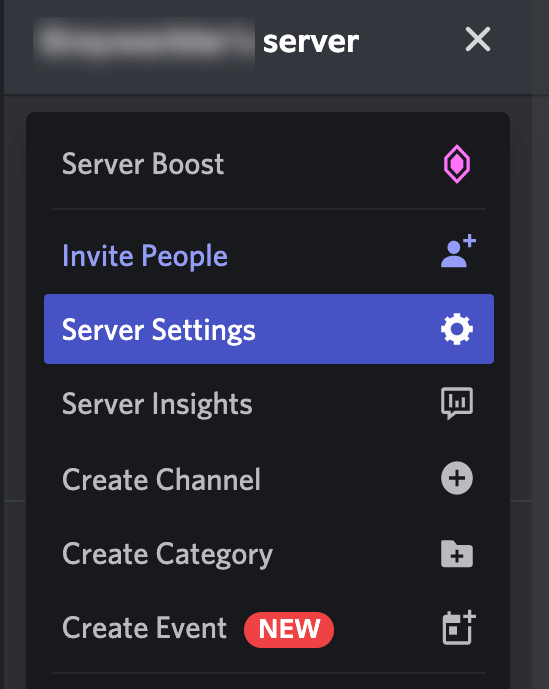
След това превъртете надолу до Скрининг за членство вляво. Вдясно щракнете върху бутона Настройване на проверка на членството.
Трансформирайте стратегията си с обучение от световна класа

Искате най-доброто обучение и прозрения, за да поемете каквото и да е – без да напускате уюта на вашия дом или офис?
Билетът при поискване за Social Media Marketing World 2022 ви дава достъп до записи на всяка лекция, сесия и семинар от събитието за цяла година. Но побързайте, офертата приключва скоро, след това ги няма завинаги.
ВЗЕМЕТЕ ОБУЧЕНИЕТО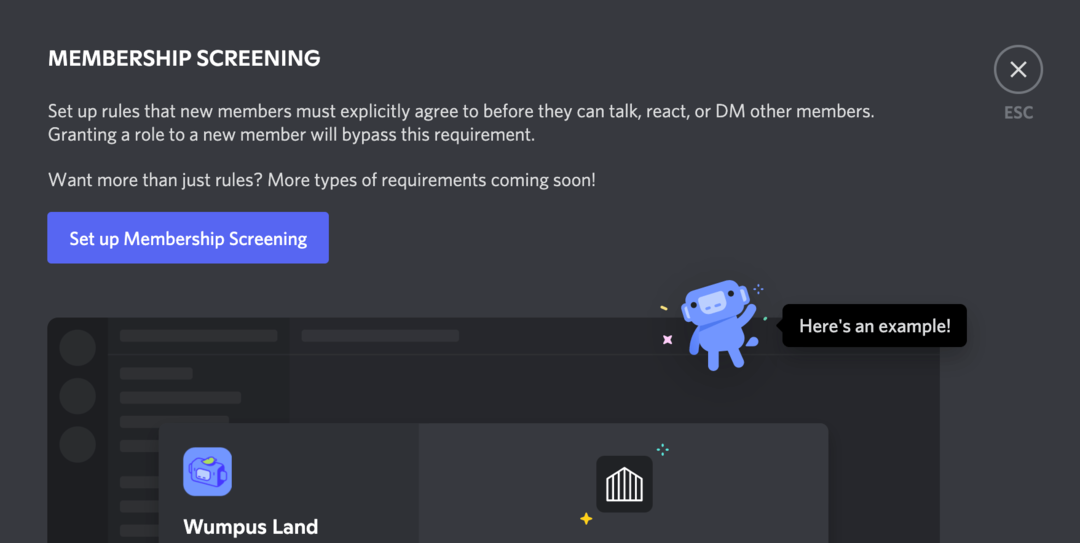
На следващия екран можете да добавите описание на вашия сървър за нови потребители, да задавате въпроси и да пишете правила.
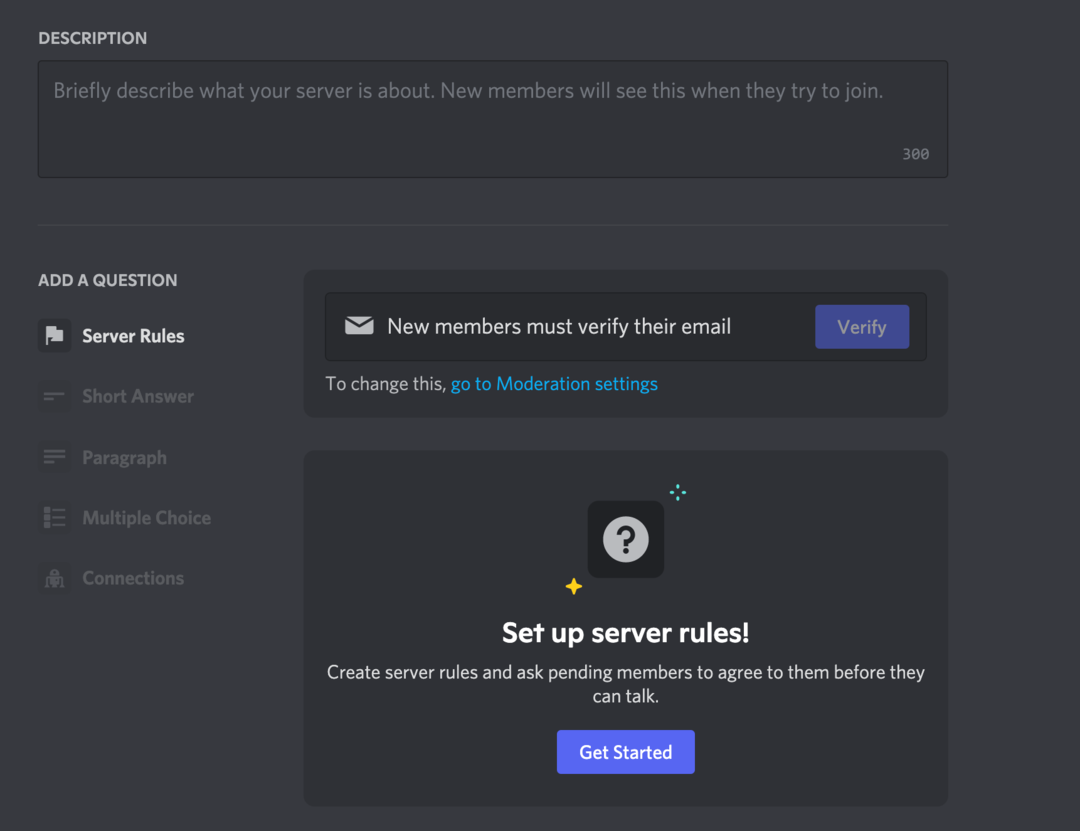
Discord има няколко полезни предложения, но можете също да напишете свои собствени правила. След като те бъдат зададени, потребителите ще трябва да се съгласят с правилата, преди да могат да се присъединят към сървъра.
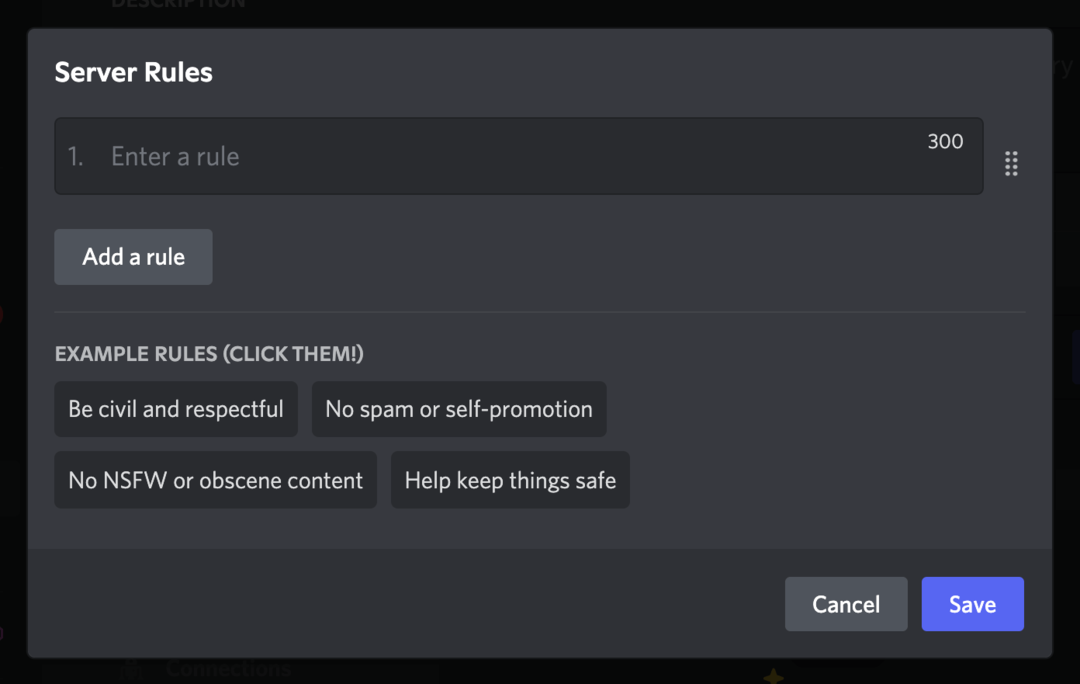
Ако използвате сървър на общността, тогава Discord вероятно вече ви е насърчил да настроите канал за правила и актуализации. Използвайте това, за да създадете фиксирана публикация, която напомня на потребителите за вашите очаквания.
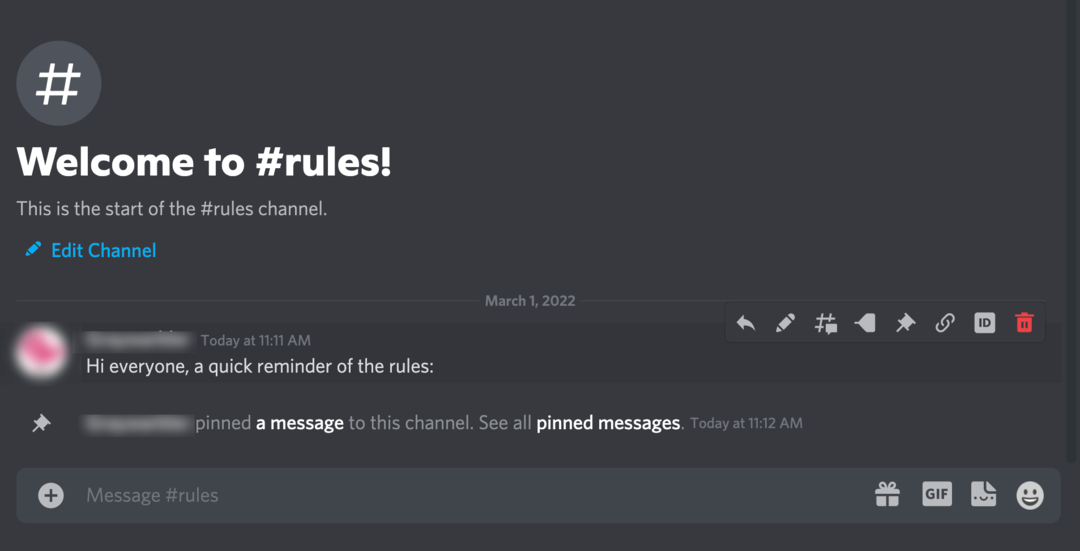
Освен правилата, можете да кажете на хората за последствията от лошото поведение. Забранявате ли хората незабавно? Просто да ги заглушите за известно време? Как може някой да обжалва решение за модериране? Задайте политиките си, за да избегнете съмнения по-късно.
#3: Използвайте настройките за модериране на Discord
Можете също да използвате вградените настройки на Discord, за да спестите известно време. Върнете се към настройките на вашия сървър и превъртете надолу до Модериране.
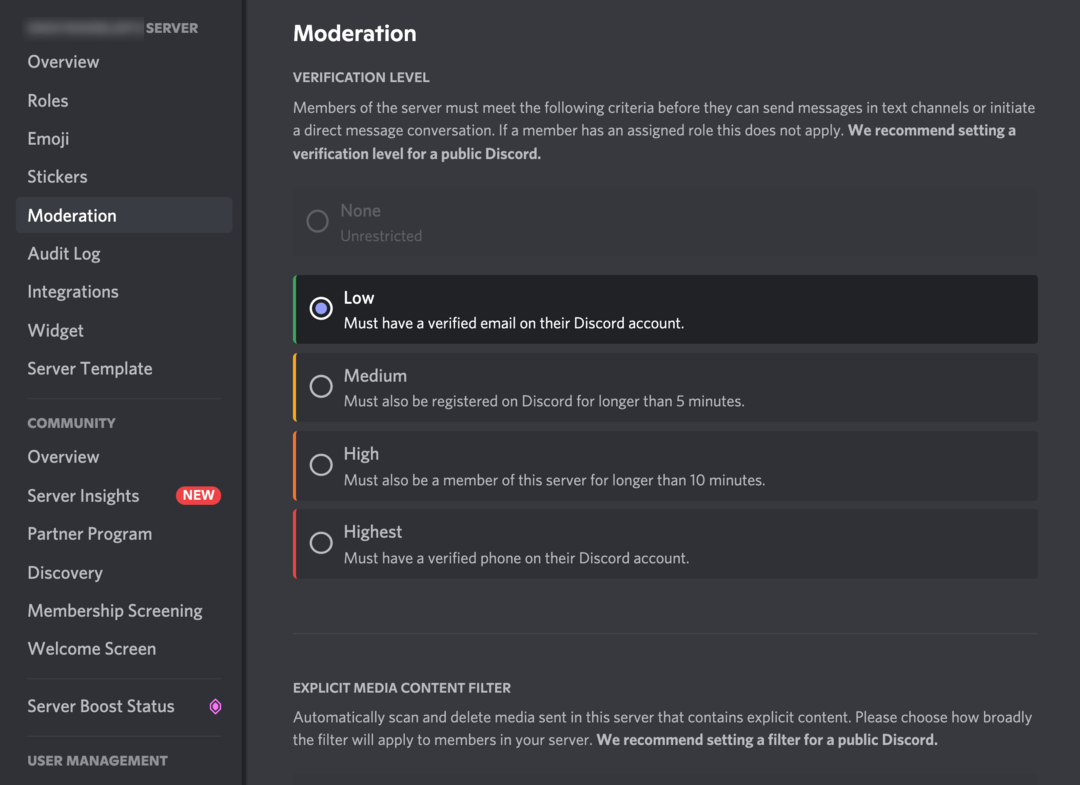
Тук има много полезни опции за модериране:
- Ниво на проверка: Изберете дали потребителите трябва да бъдат напълно потвърдени, за да се присъединят към вашия сървър. Препоръчвам да изберете високо или най-високо ниво на проверка, за да запазите качеството на вашето членство високо.
- Изрично ниво на медийно съдържание: Discord може автоматично да сканира нови публикации за съдържание на NSFW. Това е настроено на най-високото ниво на сигурност по подразбиране.
- 2FA Изискване за модериране: Тази настройка означава, че всички модератори трябва да използват двуфакторно удостоверяване, за да поддържат своите акаунти защитени. Трябва да активирате тази настройка, ако искате модераторите да имат определени правомощия, като например да могат да забраняват членове.
#4: Задайте разрешенията за ролята на сървъра на Discord
Досега всички настройки, които прегледахме, са за вашия сървър като цяло. Но Discord ви дава и възможността да създавате настройки за различни потребители въз основа на техните роли.
В Discord има две основни роли:
- Администратори са всемогъщи. Ако настроите сървър за вашия бизнес, вероятно вече сте администратор. Помислете дълго и упорито, преди да дадете тази власт на други потребители.
- Модератори налагат правила и моделират добро поведение на сървър. Това не е роля по подразбиране в Discord (ще трябва да я създадете в секцията Роли на настройките на вашия сървър), но е широко разпозната.
Можете също да създадете други роли във вашия Discord сървър. Например можете да маркирате потребители от различни региони, да маркирате експертни потребители или да подчертаете проверени клиенти и абонати.
Discord ви позволява да зададете цветове на подчертаване за всяка различна роля, така че да се открояват. Например, можете да направите модераторите зелени, така че техните потребителски имена винаги да се виждат ясно в чата.
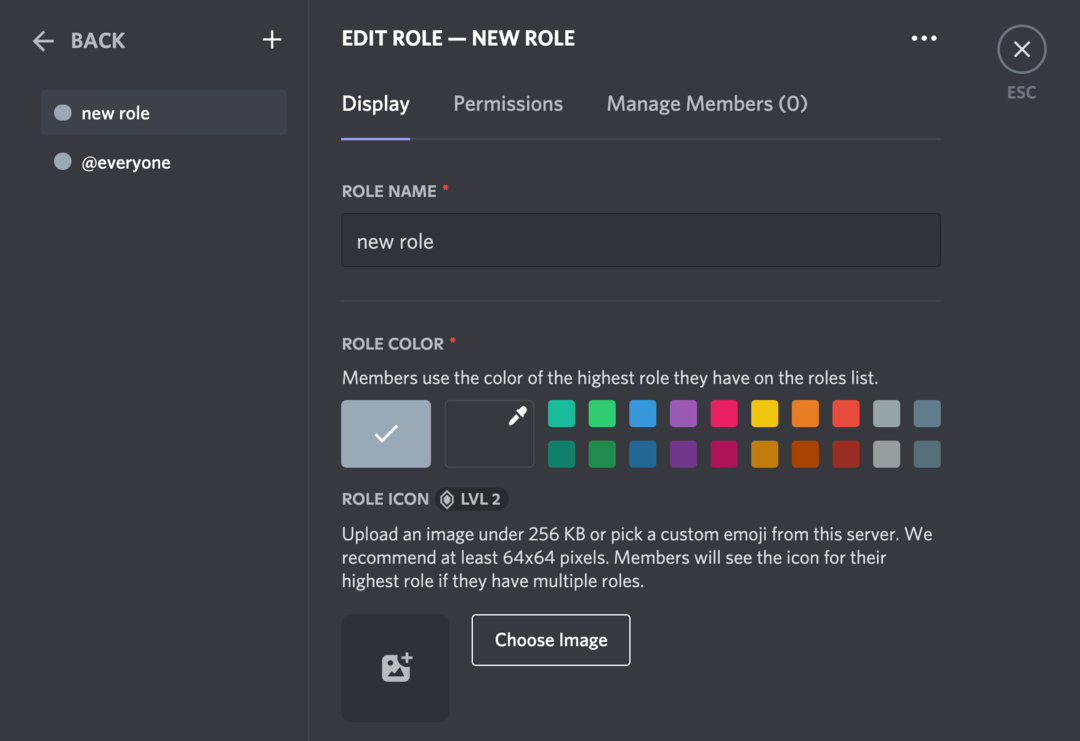
Но най-важното е, че различните роли имат различни разрешения. Разрешенията включват неща като:
- Кои канали може да гледа потребителят
- Дали могат да създават и управляват канали
- Дали могат да създават и управляват други роли
- Дали могат да управляват емоджи и стикери
- Дали могат да канят нови потребители
- Независимо дали могат да изритат или забранят други потребители
Можете също да използвате разрешения, за да контролирате какво публикуват членовете; например дали могат да говорят в гласови канали или да споделят видео потоци.
Web 3.0 на вашия радар ли е?
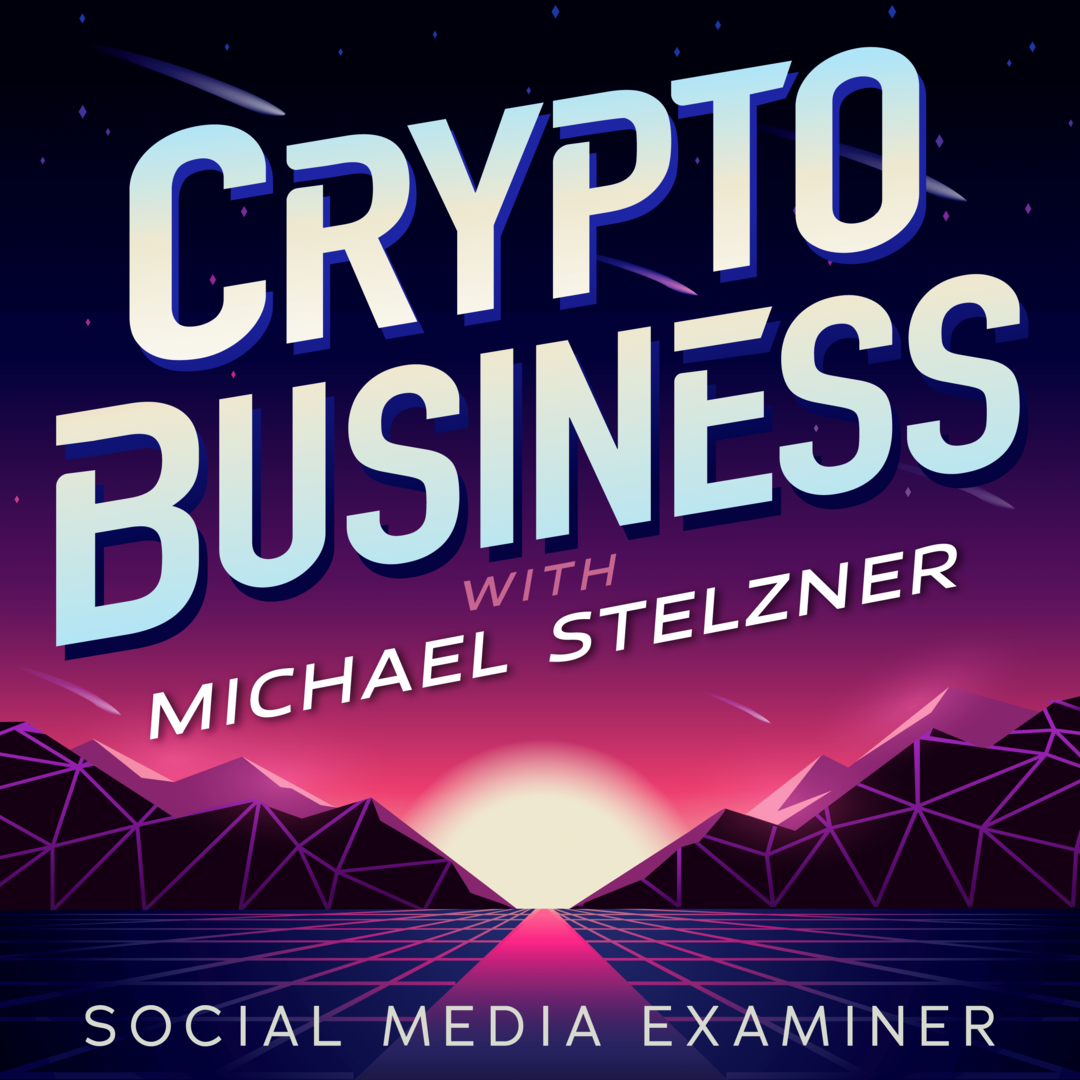
Ако не, трябва да бъде. Това Е новата граница за маркетинг И бизнес.
Настройте се на подкаста Crypto Business с Майкъл Стелцнер, за да откриете как да използвате Web 3.0, за да развиете бизнеса си по начини, които никога не сте смятали за възможни – без объркващия жаргон. Ще научите за използването на NFT, социални токени, децентрализирани автономни организации (DAO) и други.
СЛЕДВАЙТЕ ШОУТОИ накрая, можете да настроите сървъра си така, че определени канали да са видими само за определени роли. За да направите това, изберете Създаване на категория от менюто на сървъра.
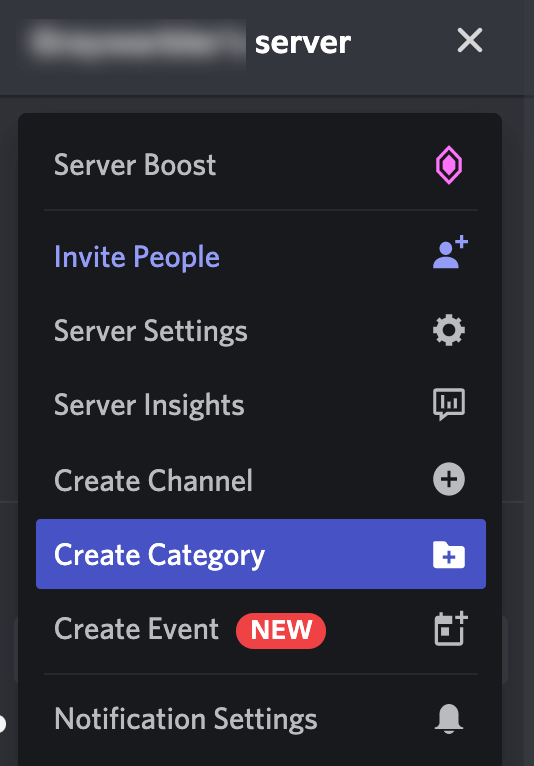
Уверете се, че сте избрали Частна категория, за да можете да ограничите категория до конкретни роли.
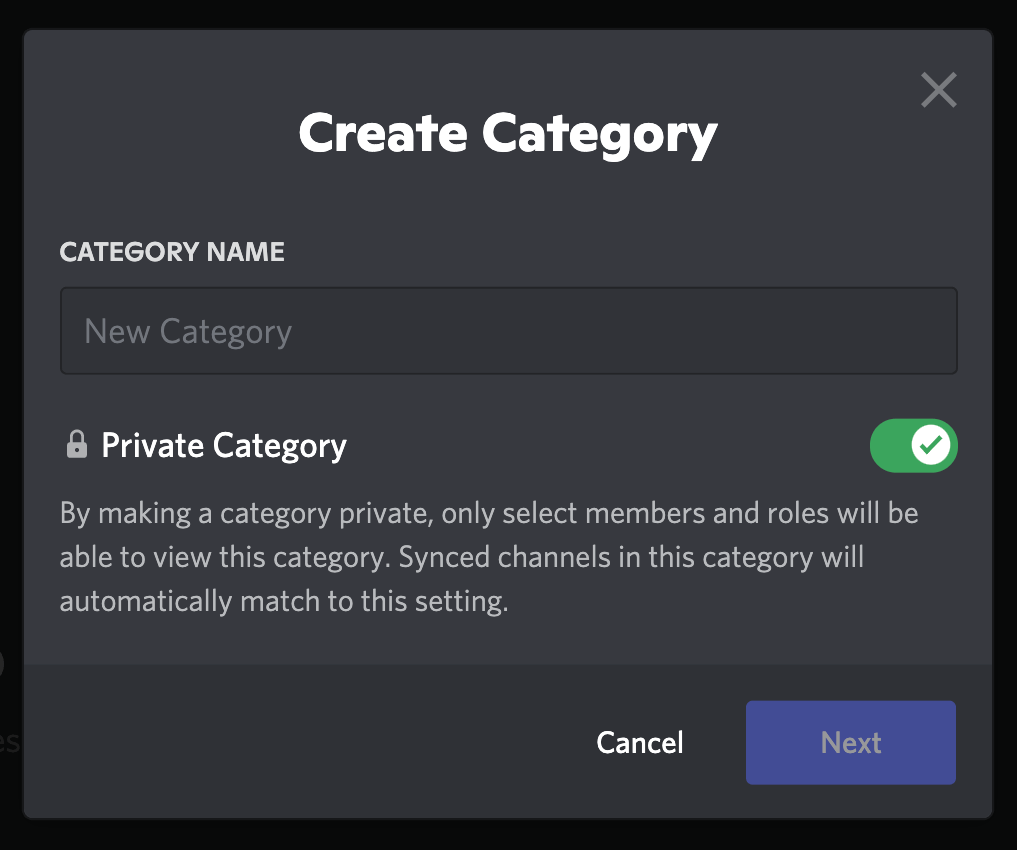
Например, можете да настроите категория, пълна с канали за модератори, да създадете категория само за членове на канали за плащащи абонати или настройте категории за различни региони, ако имате глобален публика.
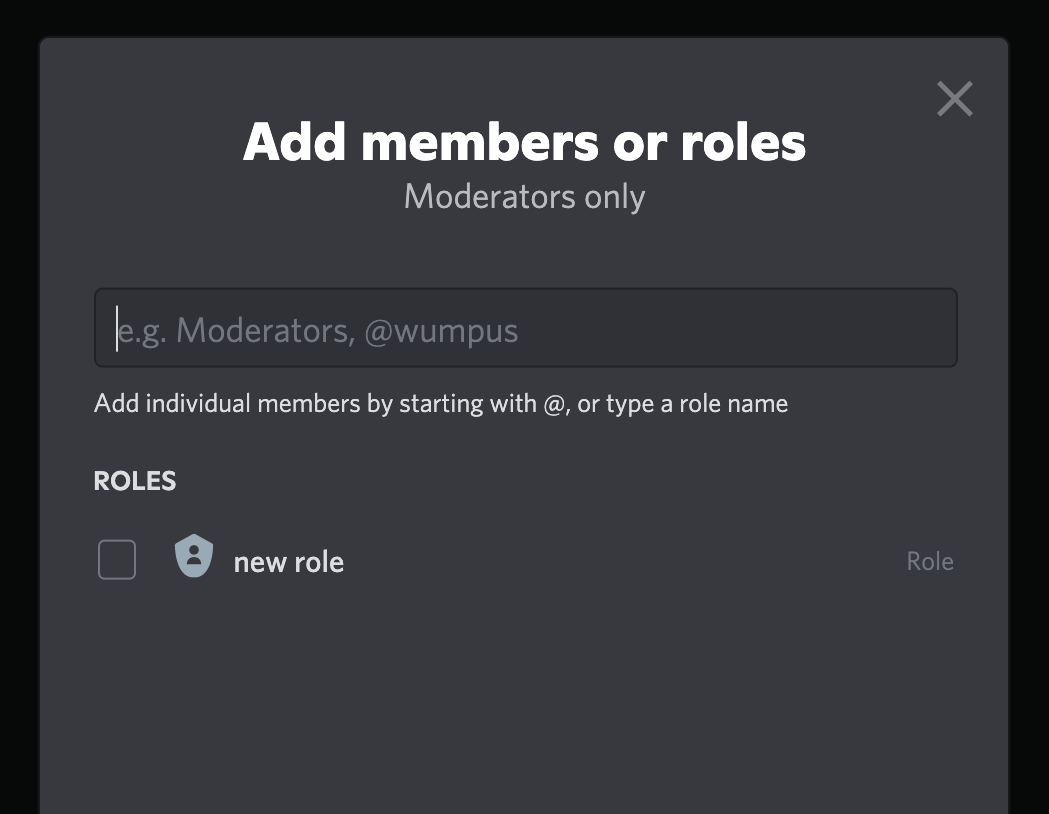
#5: Променете настройките за вашите индивидуални канали на Discord сървър
Време е да станете още по-фини. Покрихме настройките на вашия сървър, индивидуалните роли и категории – сега е време за правила за отделни канали.
Нека започнем с прегледа на канала. Това е първият екран, който ще видите, когато посетите настройките на канала си.
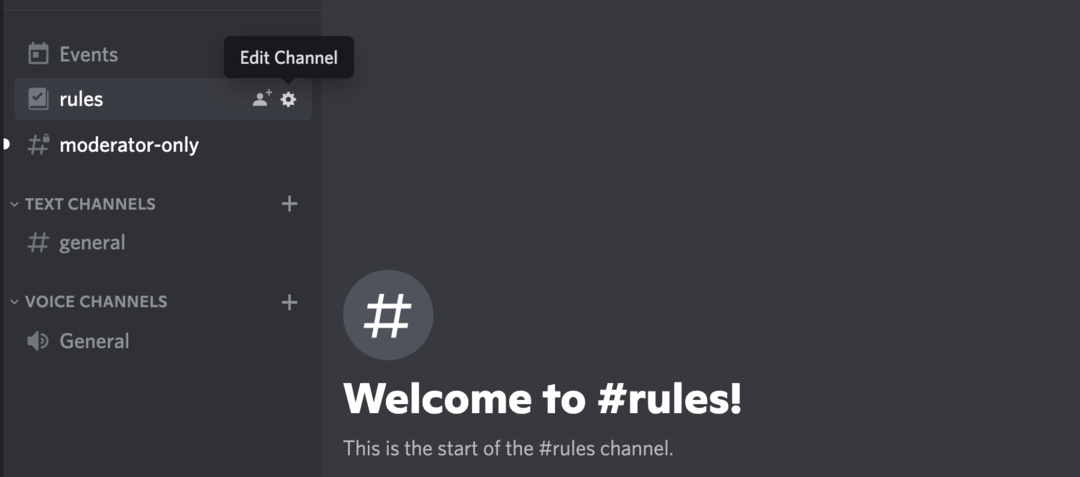
Тук можете да настроите проверка на възрастта, ако очаквате да имате NSFW съдържание в канала.
Можете също да използвате настройката Бавен режим, за да контролирате колко често потребителите могат да изпращат съобщения. Вероятно няма да е необходимо да използвате това през повечето време, но е важно да знаете за. Ако някой канал някога изпадне в сериозен спор или имате проблеми с умереността, можете да забавите темпото на разговора.
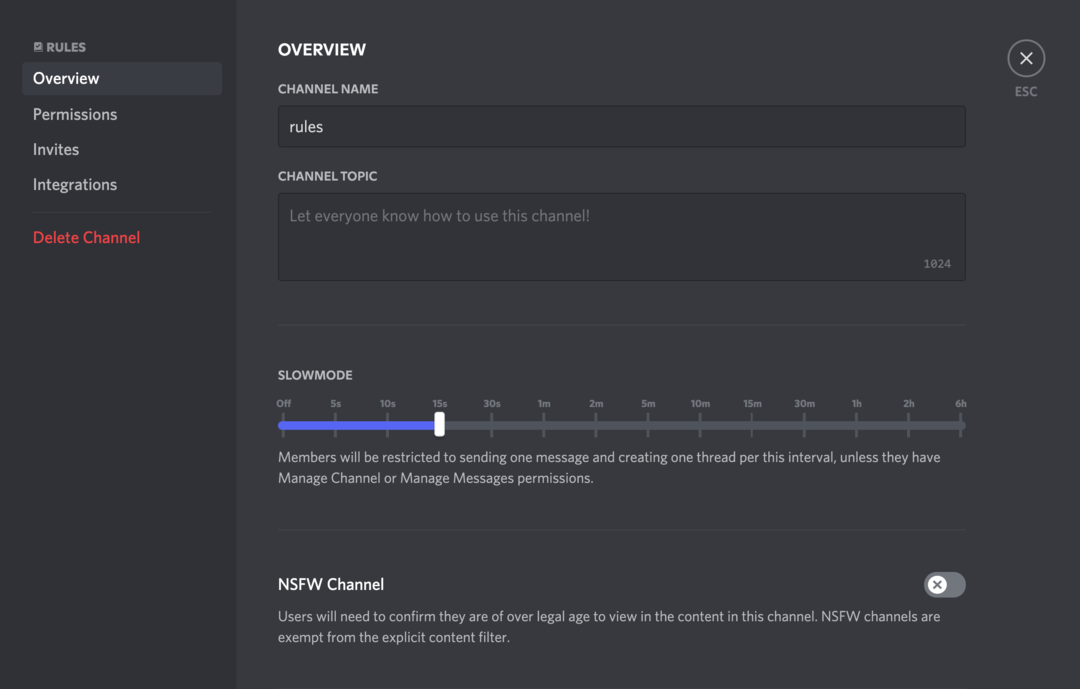
Всеки канал също има своя собствена секция Разрешения в настройките. Можете да зададете специфични правила за потребителите, включително:
- Дали могат да изпращат съобщения
- Дали могат да създават нови теми
- Независимо дали могат да споделят връзки или прикачени файлове
- Кой може да използва маркерите @everyone и @here, за да изпраща известия за целия канал
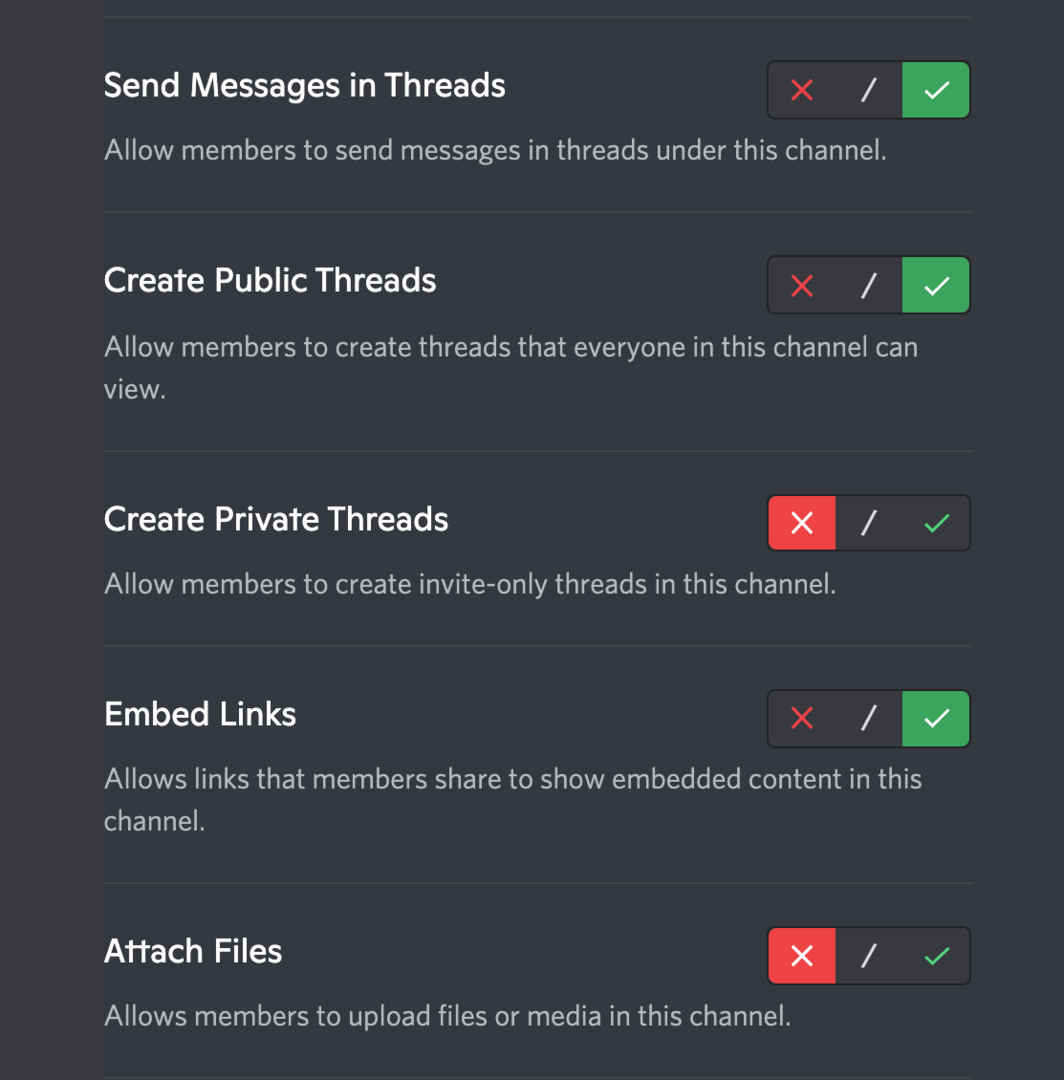
Тези настройки могат да бъдат изключително полезни. Например, може да искате да настроите своя канал #rules, така че никой друг да не може да публикува там. Вие не искате да предадете тази власт.
#6: Активно модерирайте разговорите на вашия Discord сървър
И така, вие сте задали правила, избрали вашите разрешения и възложени роли, но някои лошо съдържание все пак може да премине.
Какви са вашите възможности?
Discord има удобен работен процес за справяне с инциденти с модериране. Те предполагат, че трябва:
- Идентифицирайте ситуацията и решете дали е необходима умереност.
- Помислете за контекста и мотивите на участващите потребители.
- Деескалирайте чрез комуникация, когато е възможно.
- Отговорете пропорционално (ще стигнем до тези опции след секунда).
- Информирайте други модератори и, ако е необходимо, уверете другите потребители, че е предприето действие.
И така, как точно изглежда „отговарянето пропорционално“? Discord всъщност беше доста креативен тук. Имате редица опции, за да върнете дискусията в правилния път:
- умерено: Поставете потребител в изчакване. Те няма да могат да изпращат съобщения, да говорят, да реагират или да отговарят на други съобщения.
- Ритнете: Премахване на потребител от сървъра. Те могат да поискат да се присъединят отново или да бъдат поканени отново по-късно.
- Забрана: Премахване на потребител от сървъра за постоянно.
- Заглушаване: Не позволява на потребителя да говори в гласов канал.
- Оглушавам: По-силно от заглушаване — не позволява на потребителя да говори или чува някой друг в гласов канал.
- Ход: Преместете потребител в друг гласов канал, като го извадите от текущия разговор.
#7: Изтриване и докладване на неприемливо съдържание на Discord сървър
Понякога може да има лошо съдържание, което е над нивото на заплащане като модератор. Discord има дълъг списък от типове неприемливо съдържание, което винаги трябва да се съобщава на платформата:
- тормоз
- Речта на омразата
- Заплахи
- Потребители, които избягват блокировки или забрани (например чрез многократно създаване на нови акаунти)
- Изпращане на вируси или злонамерен софтуер или разрешаване на други да го правят
- Изрично съдържание, което е без съгласие или е публикувано без маркер NSFW
- Всяко съдържание, което сексуализира непълнолетни
- Самоубийство или самонараняване
- Жестокост към животни
- Всякаква форма на насилствен екстремизъм
- Продажба на забранени или опасни стоки
- Купуване или продажба на акаунти в Discord
- Спам на самия Discord
- И само за да покрият всичките им бази, всичко незаконно
Ако не докладвате тези типове съдържание, когато ги видите, тогава Discord може да предприеме действия за модериране срещу вашия сървър като цяло.
Има два основни начина за докладване на съдържание в Discord. Преди да предприемете каквото и да е действие, също е добра идея да използвате режима на програмист, за да запазите идентификатора на конкретни съобщения и потребители, така че Discord да може да ги проследи, дори ако отделните съобщения са изтрити.
- Изтриване и докладване (DAR). Обидно съобщение ще бъде изтрито, но Discord все още ще може да види всички подробности. Уверете се, че сте избрали тази опция, вместо просто Изтриване.
- Попълнете онлайн формуляр. Можете да подадете сигнал за съдържание, като споделите връзки към съобщения тази форма. Снимките на екрана няма да са достатъчни - трябва да направите връзка към оригиналното съобщение. И все пак е добра идея да запишете съобщението и потребителския идентификатор, в случай че трябва да продължите.
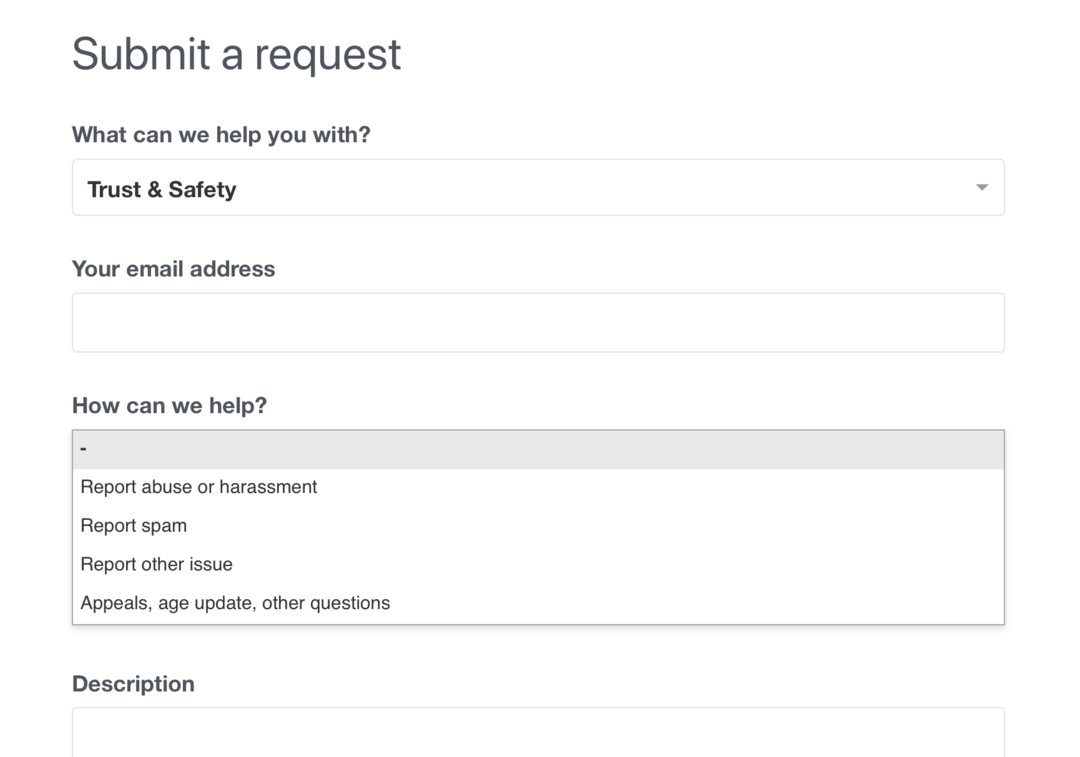
Може също да имате опцията да докладвате съобщения в приложението, ако използвате Discord на iOS. Изглежда обаче, че Discord все още експериментира с тази опция и е по-сложна от използването на DAR или онлайн формуляра на настолен компютър. Засега онлайн формулярът е най-простият и най-често използван вариант.
#8: Добавете ботове за модериране към вашия Discord сървър
Много сървъри на Discord използват ботове като автоматични модератори. Те могат да спестят време, като предприемат автоматични действия и обработват прост администратор вместо вас, като посрещане на нови членове на сървъра.
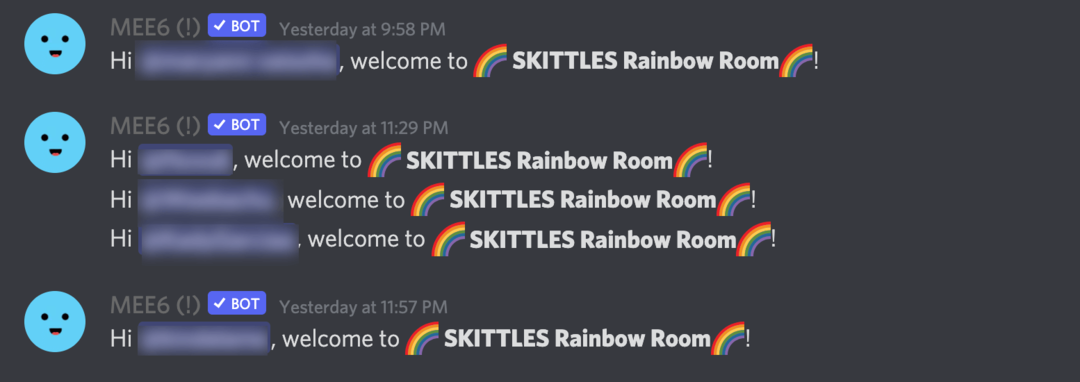
Повечето ботове за модериране работят чрез филтриране на спам, проверка за чувствителни думи или фрази, проверка на потребителите или предотвратяване на нападения (когато много потребители внезапно се присъединят към сървър, за да причинят проблеми).
Важно е обаче да запомните, че ботовете не се правят от Discord. Те са създадени от външни разработчици и работят като разширения към платформата. Така че един бот е толкова надежден и сигурен, колкото неговият екип за разработка. Преди да дадете разрешение на бот да действа във вашия сървър, трябва да проверите неговата репутация и рецензии.
Discord има кратък списък с популярни модериращи ботове, с полезен преглед на диаграмата на техните възможности.
#9: Следвайте Discord Channel само за #moderator
Ще завършим с една скорошна иновация от Discord. Ако използвате сървър на общността, може да сте забелязали нов канал през последните няколко седмици: #moderator-only.
Този канал се управлява от Discord. Те планират да го използват за актуализации на платформата, включително нови функции за модериране. Тъй като платформата продължава да се разраства, очаквам да се появят още инструменти за управление на общността и осигуряване на приходи, така че следете този канал.
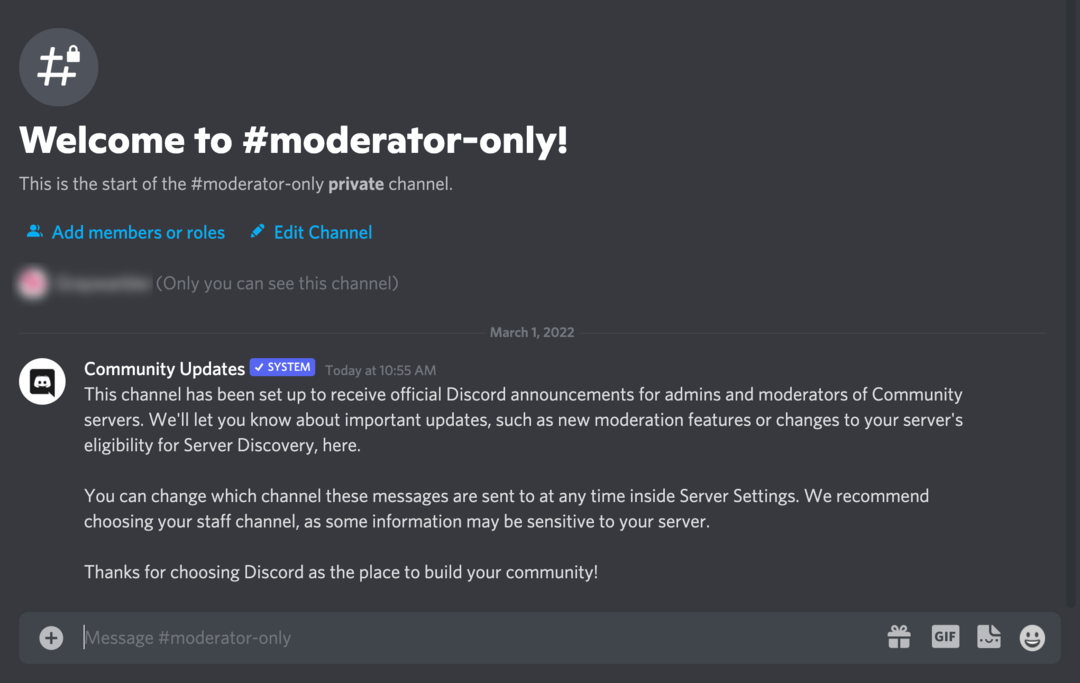
Заключение
Discord предоставя много възможности на бизнеса да изгради своите общности и да се свърже с целевите си аудитории. Чрез комбинация от настройки, инструменти за модериране и ботове можете да поддържате вашия Discord сървър положителна, ангажирана общност.
Получете повече съвети за алтернативни социални медийни платформи
- Настройте сървър на Discord.
- Маркирайте бизнес в Reddit.
- Рекламирайте в Reddit.
Искате ли да улесните работата си?
Събрахме списък с любимите ни инструменти, решения и приложения, за да помогнем за опростяване и максимизиране на почти всяка област от вашия маркетинг. Независимо дали имате нужда от помощ при планирането на съдържание, организирането на вашите социални публикации или разработването на стратегия... ще намерите нещо за всяка ситуация.
НАМЕРЕТЕ СЛЕДВАЩИЯ СИ ЛЮБИМ ИНСТРУМЕНТ
